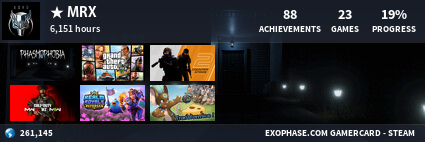- Katılım
- 11 Haziran 2018
- Mesajlar
- 54
- Tepki puanı
- 65
- Puanları
- 1,130
- Discord
- Vidarr#6199
Merhaba arkadaşlar bugün sunucumuz içerisinde bulunan veritabanına nasıl bağlanacağımızı öğreneceğiz.
İlk olarak Navicat Premium programının size gerektiğini belirteyim anlatamım bu program üzerinden olacaktır.
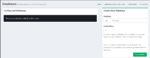
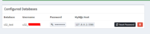
İlk olarak Navicat Premium programının size gerektiğini belirteyim anlatamım bu program üzerinden olacaktır.
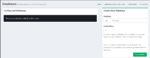
- Sunucu ekranımıza girdikten sonra altta "Veritabanları" butonu bulunacaktır o kısma ilk girdiğinizde yukarıdaki gibi bir ekranla karşılaşacaksınız.
- Sağ kısımda bulunan Database kutucuğuna veritabanı adını yazmanız gerekiyor, unutmayın bu isim Authme gibi eklentilere gireceğiniz isim olacaktır. Hepsinde aynı ismi girmeniz gerekmekte.
- Connections kısmı ise "%" işareti olarak kalsın, işaretin anlamı tüm ip adresleri veritabanına bağlanabilir bu sizin varsa ortaklarınızın uzaktan mysql'e erişmesi için gereklidir.
- Yeşil butona basarak veritabanımızı oluşturuyoruz.
- Veritabanı oluşturulduktan sonra karşımızda böyle bir kısım olacaktır.
- Navicat programını kurduğunuzu varsayarak anlatımıma devam ediyorum.
- Navicat programında en sol üstte bulunan fiş işaretine tıklayarak yeni bir bağlantı "MySQL" bağlantısı ekliyoruz.
- Program içerisinde ingilizce kurduğunuzu varsayarak, alttaki terimler ile bağlantıyı açıklıyorum.
Connection Name: Bağlantı Adı bunu herhangi bir şey yapabilirsiniz bu sadece sizde gözükecek bir liste adı.
Host: Veritabanı oluşturulduktan sonraki ekranımızda bulunan "MySQL Host" buraya yazılacaktır. (2 nokta işaretine kadar olan kısımdır.)
Port: MySQL Host'un : (2 nokta) işaretinden sonraki kısmı buraya yazılacaktır. (2 nokta işareti yazılmıyor.)
Password: Sitede parola karakterleri (siyah daire) olarak gözüken şifreye 1 kez tıkladığınızda şifreniz görünür hale gelecektir. Tamamını kopyalayarak yapıştırın, ekstradan boşluk olup olmadığını kontrol edin, boşluk olmaması gerekiyor.
- Gerekli alanlar doldurulduktan sonra "OK" tuşuna basınız. Sol tarafa Connection Name olarak belirttiğiniz isimde bir bağlantı gelecek.
- Gelen bağlantıya çift tıklayarak mysql bağlantısını açıyoruz ve artık veritabanının içerisindeyiz.
- Açılan bağlantıda ekranın sol kısmında veritabanı adımız yazacaktır (s32_test olarak yazıyor benimki) ona çift tıklıyoruz.
- Açılan listelerde Tables'ı seçiyoruz ve artık mysql tabloları oluşturabilir,düzenleyebilir,kaldırabilirsiniz.